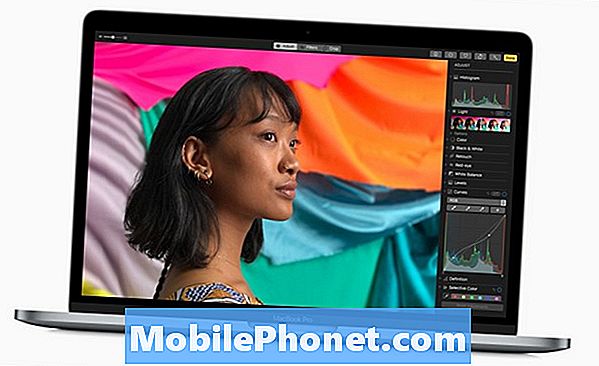Vsebina
- Kako se prijaviti za javni MacOS High Sierra Beta
- Kako namestiti javno MacOS High Sierra Beta
- Namestite za funkcije High Sierra Photos
Če želite prenesti javno MacOS High Sierra beta, se morate prijaviti v javni beta program. Morda ste se že prijavili za javno iOS 11 beta, in če je tako, ste skoraj končani. Po dolgotrajnem čakanju je javna beta različica MacOS High Sierra na voljo vsakomur.
Prosti program MacOS High Sierra beta vam omogoča, da preizkusite nove funkcije za MacOS High Sierra na vašem računalniku Mac mesece pred javno objavo. Za razliko od razvijalca beta, ki je namenjen razvijalcem, da bi aplikacije delale z MacOS High Sierra, je to osredotočeno na pridobivanje povratnih informacij od rednih uporabnikov. Apple lahko to uporabi za odpravljanje težav s sistemom MacOS High Sierra in celo spremeni funkcije, ki temeljijo na tem, kar imate za povedati.
Pokazali vam bomo, kako se lahko prijavite za javno dostopno beta verzijo MacOS High Sierra, in si ogledate razloge za preizkušanje beta in razloge za preskok namestitve javnega macOS 10.13 beta in kaj morate storiti, preden namestite beta različico.
Kako se prijaviti za javni MacOS High Sierra Beta
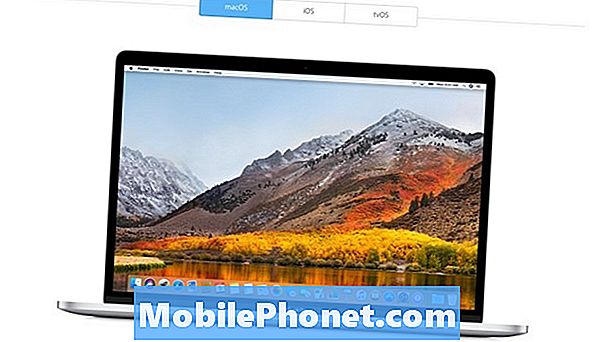
Prijavite se, da boste zdaj v javni beta-različici MacOS High Sierra.
Namestitev beta različice razvijalca je skoraj preprostejša, vendar pa bo javni macOS 10.13 beta povprečnemu uporabniku pogosto prinesel prijaznejšo izkušnjo, zato priporočamo to pot. Ni vam treba plačati ničesar, samo morate registrirati svoj Apple ID s programom.
- Obiščite spletno mesto programa Apple Beta
- Prijavite se ali se prijavite
- Preberite in se strinjate z Beta sporazumom
Ko ste se prijavili v beta različico sistema iOS 11, ste se že strinjali z njim. Če je tako, ste se že prijavili v javno beta beta za MacOS High Sierra. Samo prenesete in namestite. Tega ne morete storiti, dokler ni na voljo prek programa Apple Beta in v trgovini Mac App Store.
Kako namestiti javno MacOS High Sierra Beta
Javno MacOS High Sierra beta lahko namestite neposredno na trenutni Mac kot nadgradnjo. To bo nadomestilo namestitev macOS Sierra, ki je trenutno na vašem računalniku. Izdelate lahko tudi particijo ali jo namestite na drugi trdi disk, če želite tako preskusiti. Večina uporabnikov se namesti kot primarni operacijski sistem na rezervni Mac.
Ne morete slediti tem navodilom, dokler Apple ne bo javnost MacOS High Sierra beta za javnost, ki je "Coming soon", verjetno v naslednjem dnevu ali dveh.
- Naredite te korake, da se pripravite na MacOS High Sierra beta.
- Ko imate varnostno kopijo in ste pripravljeni, lahko nadaljujete.
- Prijavite se na spletno mesto programa Apple Beta.
- Kliknite na Izključi kodo.
- Če je potrebno, vnesite kodo v trgovini Mac App Store ali pa preprosto kliknite Prenesi.
- Počakajte, da se prenese 5 + GB.
- Odprite javni namestitveni program za MacOS High Sierra beta.
- Sledite navodilom monterja.
Ko se bo to končalo, boste v javni MacOS High Sierra beta. Če naletite na preveč težav, lahko spremenite različico macOS High Sierra beta v macOS Sierra. Če ste na ograji, si oglejte ta seznam razlogov za namestitev macOS High Sierra beta in razloge, zakaj ga ne namestite. Oglejte si tudi nove funkcije za MacOS High Sierra, da preverite, ali želite nekaj poskusiti.
3 razlogov, da ne namestite macOS High Sierra Beta & 5 razlogov, ki jih morate